飞鸽客服工作台怎么查看软件版本号-飞鸽客服工作台查看软件版本号的方法
- WBOYWBOYWBOYWBOYWBOYWBOYWBOYWBOYWBOYWBOYWBOYWBOYWB转载
- 2024-03-04 17:40:32645浏览
php小编新一今天为大家介绍一下如何在飞鸽客服工作台上查看软件版本号的方法。作为一款广泛应用的客服工具,飞鸽客服工作台的版本号信息对于用户来说是非常重要的。通过查看软件版本号,用户可以及时了解更新情况,以保持软件的功能稳定性和安全性。接下来,让我们一起来了解一下具体的操作步骤吧!
打开飞鸽客服工作台,我们点击软件设置选项。
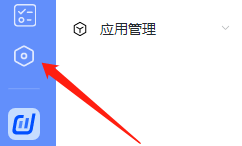
在软件设置页面,点击关于飞鸽的选项。
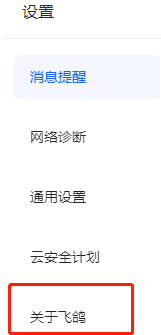
最后就可以查看到飞鸽客服工作台的版本号信息。
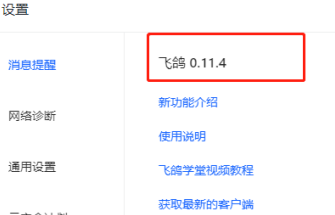
以上是飞鸽客服工作台怎么查看软件版本号-飞鸽客服工作台查看软件版本号的方法的详细内容。更多信息请关注PHP中文网其他相关文章!
声明:
本文转载于:pcsoft.com。如有侵权,请联系admin@php.cn删除

